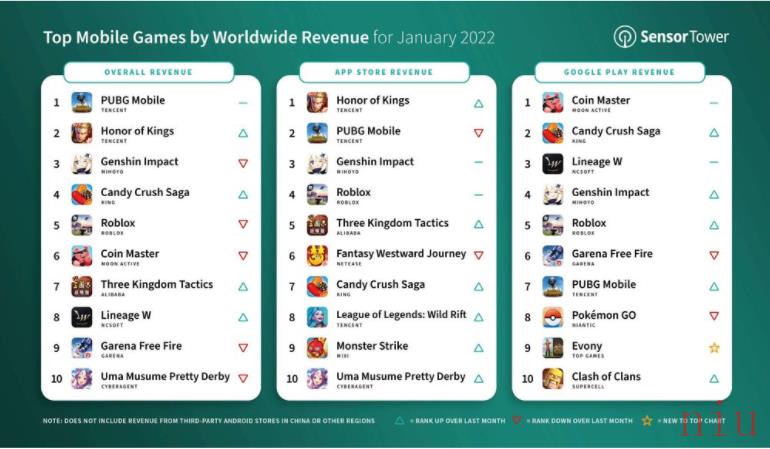《UC浏览器》设置默认浏览器方法
发布时间:2023-10-17 17:39:48来源:阅读:
用户在丰富的互联网中畅游离不开浏览器的协助,如今无论是手机端还是电脑端,自带的浏览器似乎都欠缺了许多更人性化的功能。而使用《UC浏览器》的用户,能够获取更多便利操作来畅游网络。UC浏览器受到了很多用户的喜爱,想要打开网页时自动就使用的是UC,那么uc浏览器怎么设置默认浏览器呢?还不知道的小伙伴快来一起看看《UC浏览器》设置默认浏览器方法的相关内容吧。

《UC浏览器》设置默认浏览器方法
一、电脑端
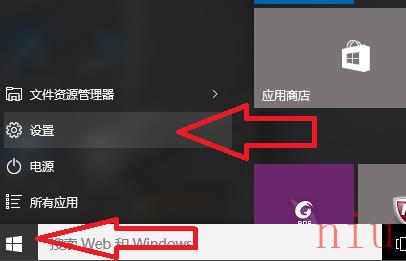
1、打开开始菜单中的设置选项。
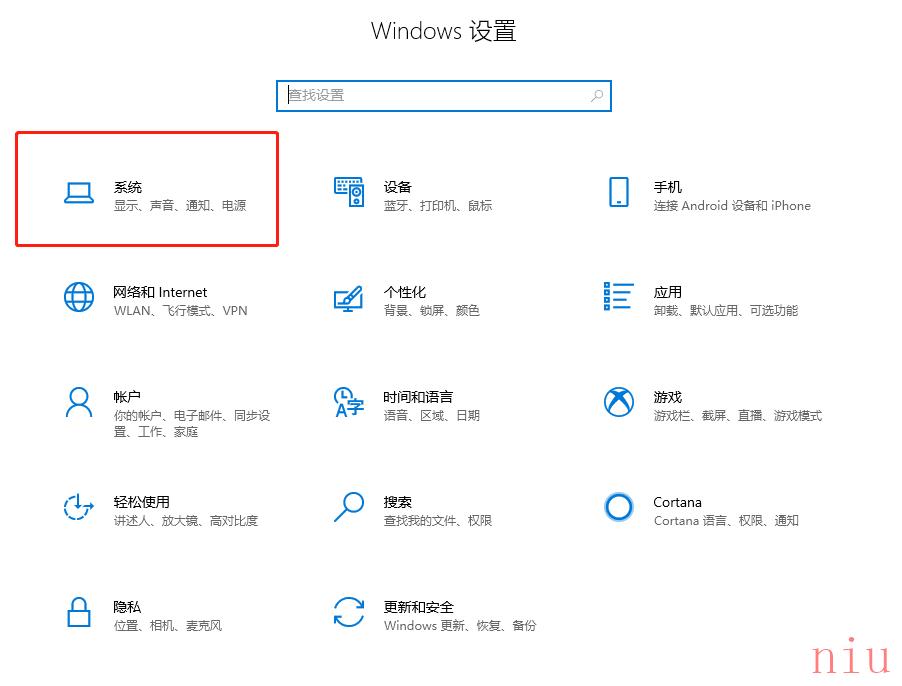
2、选择Windows设置中的系统选项。
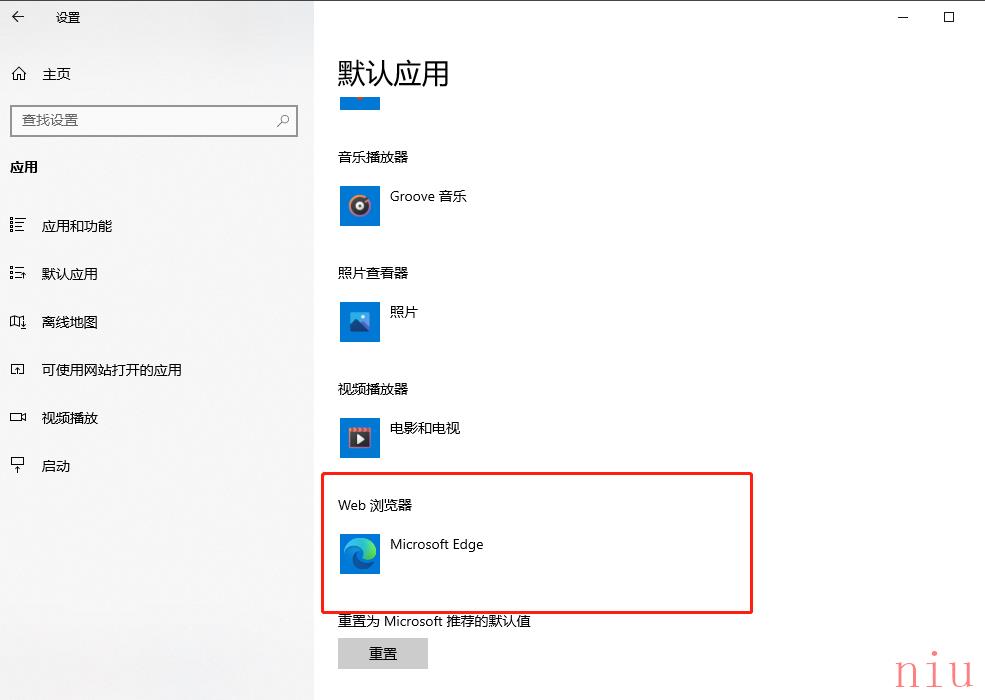
3、在默认web浏览器选项中,选择UC浏览器。
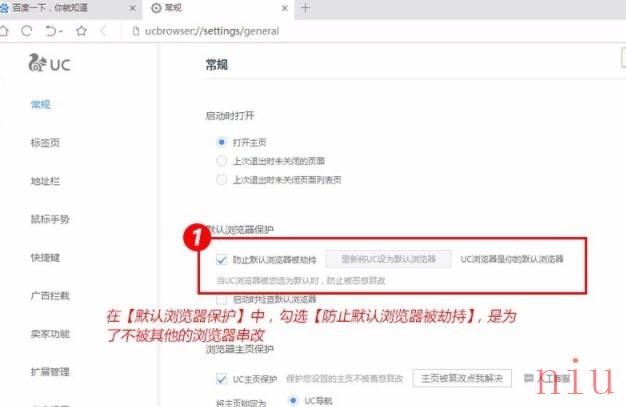
4、或者在UC浏览器中,选择默认浏览器开始并开启相关保护功能。
二、手机端
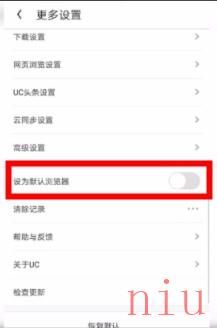
1、在浏览器设置的相关选项中,我们可以打开设为默认浏览器选项。
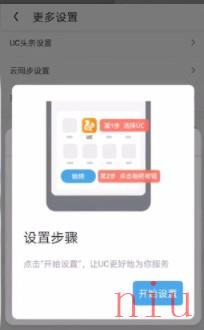
2、软件内会开启设置默认浏览器步骤,跟随步骤确认相关权限并修改设置即可。
以上就是本期关于《UC浏览器》设置默认浏览器方法的全部内容了,要想获取更多资讯请点击关注。
上一篇:《英雄联盟手游》禁言解除时间介绍
下一篇:最后一页
相关资讯
- 《uc浏览器》网页视频保存方法
- 如何通过金山毒霸快速锁定默认浏览器、默认主页、IE搜索引擎
- 谷歌浏览器清理缓存方法
- Internet_Explorer(IE浏览器) IE7.0如何放大或缩小网页
- Pale Moon 28.8.2.1 发布,苍月浏览器
- Tor Browser 9.0.5 发布,隐私浏览器
- Win10 Edge浏览器的安装路径在哪里
- Windows 10下如何重置Edge浏览器
- 《IE浏览器》我的电脑本地储存位置
- 《夸克浏览器》安全性介绍
- 安卓系统通过ES文件浏览器访问局域网资源
- LJ2050N激光打印机网络功能恢复出厂设置方法
- remini中文设置方法介绍
- 《京东》降价提醒设置方法
- 《使命召唤手游》第三人称视角设置方法
- 《华为》给财神爷上香设置方法
- 《命运方舟国服》快捷键设置方法
- 《和平精英》隐身功能设置方法
- 《梦幻之城》家园别墅外观设置方法介绍
- 《秦时明月世界》帮会图腾设置方法介绍
应用推荐
-

UClient客户端(企业服务浏览器) V2.0.0.1580 电脑版
2.86M
-

07073游戏浏览器下载
4.33 MB
-

360抢票浏览器(火车票抢票软件) 9.1.0 特别版
40.50 MB
-

Sleipnir浏览器下载
122M
-

Toucher触摸屏浏览器下载
41.33M
-

佐罗浏览器(多窗口浏览器)V1.6.500.0 绿色免费版
1.8M
-

海旭安全浏览器下载
5.09M
-

菠萝网络电视(电脑浏览器) v16.0.79.98电脑版
100.00 KB
-

UC2视频监控软件 下载
69.17M
-

FasterFiles (热键设置工具)v20.4.3 绿色版
1.3M
-

LabVIEW 2018注册机下载 v1.2绿色版 附激活方法
552 KB
-

oneDNS一键设置下载
426KB
-

全局窗口切换工具(窗口设置功能)1.0 最新版
0.09MB
-

百度卫星地图下载器(多线程卫星地图浏览下载软件)X2.2 最新版
32.58 MB
-

谷歌卫星地图下载助手(多线程地图浏览下载软件) V10 睿智版
31.71M
-
迅玩窗口工具(窗口设置软件)2.0 最新版
446KB
-

金浚EXCEL批量设置密码下载
62.30 MB
-

AutoOff下载
544.00 KB
-

Dolby Audio Premium下载
4.2M
-

Easy Invert下载
33K